- Jika aplikasi iCloud Anda tidak mengunduh data ke Mac Anda, itu dapat menyebabkan Anda banyak stres. Kami memiliki perbaikan untuk masalah ini.
- Untuk memulai proses perbaikan untuk masalah ini, Anda harus mulai dengan menunggu lebih lama, dan kemudian menggunakan Terminal.
- Jika Anda ingin melihat panduan yang lebih lengkap, jangan ragu untuk mengunjungi kami Pusat Perbaikan Mac.
- Untuk memastikan bahwa Anda tidak pernah melewatkan informasi baru, pertimbangkan untuk mem-bookmark ekstensi kami halaman Mac.
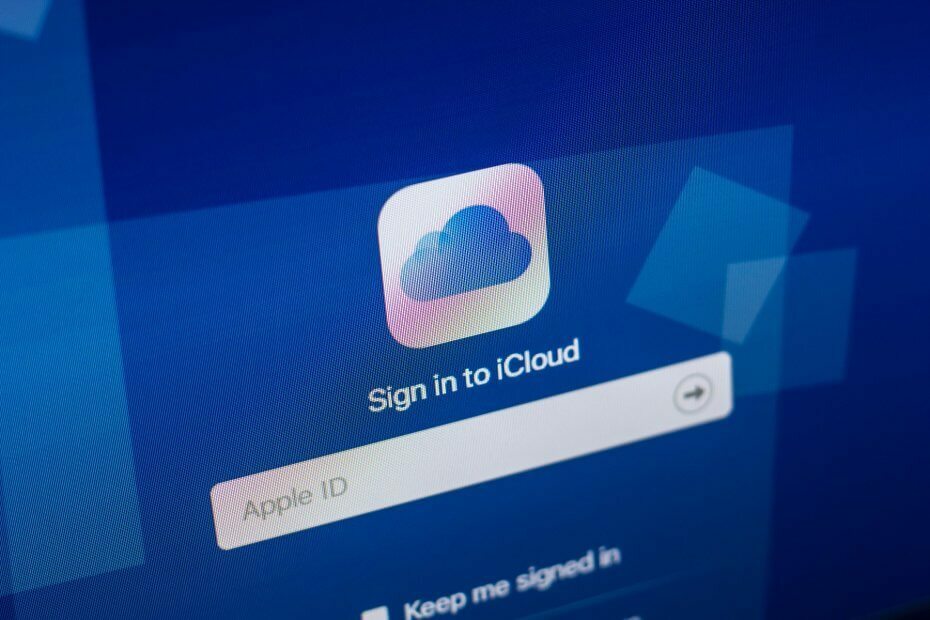
Banyak kesalahan dan masalah yang disebabkan oleh sistem yang berantakan. Akan membersihkan dan mengoptimalkan sistem Anda. Unduh sekarang, dan buat Mac OS Anda lebih cepat hanya dalam tiga langkah mudah:
- Unduh dan pasang Mesin Cuci X9.
- Tunggu hingga memulai pemindaian otomatis untuk menemukan masalah Mac OS.
- Klik Bersih untuk menyingkirkan semua kemungkinan masalah.
- Mesin Cuci X9 telah diunduh oleh 0 pembaca bulan ini.
iCloud Drive adalah layanan penyimpanan cloud milik Apple. Ini tersedia untuk pengguna Windows dan macOS.
Alat ini bisa sangat berguna jika Anda perlu mencadangkan file Anda, tetapi banyak pengguna melaporkan bahwa iCloud Drive tidak akan mengunduh file yang disimpan dari cloud.
Ini bisa menjadi masalah, dan dalam artikel hari ini, kami akan menunjukkan cara menangani masalah ini.
Apa yang dapat saya lakukan jika iCloud Drive tidak mengunduh file saya?
1. Periksa ukuran data Anda

Jika iCloud Drive tidak mengunduh file, Anda perlu memahami bahwa ukuran file yang Anda coba unduh akan sangat memengaruhi waktu yang diperlukan untuk menyelesaikan proses.
Dengan demikian, tergantung pada jumlah data dari masing-masing file, proses sinkronisasi dapat memakan waktu cukup lama, terkadang bahkan berjam-jam.
Untuk mengurangi waktu tunggu untuk proses ini, Anda disarankan untuk mengetahui jumlah total data yang telah Anda simpan di iCloud Drive, dan menggunakan beberapa alternatif solusi penyimpanan.
Lebih khusus lagi, jika jumlah data Anda lebih dari beberapa GB, Anda dapat mengharapkan waktu yang diperlukan untuk menyinkronkan menjadi sedikit lebih lama.
catatan: Proses sinkronisasi pertama Anda pada akun tertentu juga akan memakan waktu lebih lama daripada yang akan datang. Ini karena kebutuhan untuk memverifikasi akun dan identitas Anda, dan pembuatan koneksi yang aman dengan server.
2. Ubah klien penyimpanan cloud Anda
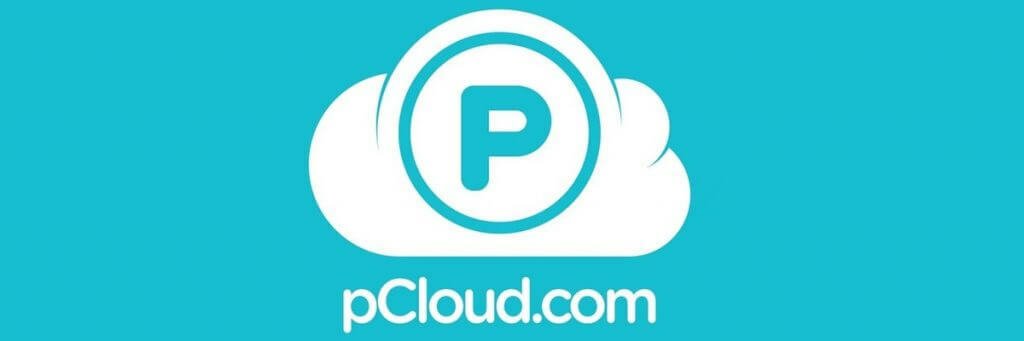
Sangat mudah saat ini untuk beralih di antara berbagai klien penyimpanan cloud, terutama dengan banyaknya pilihan di pasar.
Dan terutama karena beberapa layanan menawarkan uji coba atau periode jaminan uang kembali.
Rekomendasi kami untuk perubahan adalah pCloud, yang hadir dengan versi penyimpanan untuk perangkat Windows dan mac.
Versi premium dari layanan ini menghadirkan ruang penyimpanan 500 GB, opsi penyimpanan berbagi yang adil, dan kemungkinan untuk menyesuaikan tautan bersama Anda.
Keamanan ekstra dipastikan untuk semua file Anda, dengan 5 salinan disimpan di berbagai server.
Jika terjadi sesuatu pada file Anda, Anda memiliki waktu 30 hari untuk memulihkan versi lama file Anda dari sampah.

pCloud
File Anda yang paling berharga layak mendapatkan layanan penyimpanan cloud yang lebih andal. Pilih pCloud!
Kunjungi situs web
2. Gunakan Terminal

- Buka Terminal.
- Sekarang jalankan perintah berikut:
membunuh semua burungcd ~/Library/Dukungan Aplikasirm -rf CloudDocs - Mulai ulang Mac Anda.
Setelah Mac dimulai ulang, proses sinkronisasi akan segera dimulai. Anda dapat menggunakan brctl log -w perintah untuk melihat status saat ini dari proses sinkronisasi.
4. Hentikan sinkronisasi untuk sementara
- Buka Preferensi Sistem > iCloud.
- Menemukan iCloud Drive dan klik Pilihan tombol di sebelahnya.
- Nonaktifkan Desktop dan Folder Dokumen. Jika mau, Anda juga dapat menonaktifkan semua fitur lainnya.
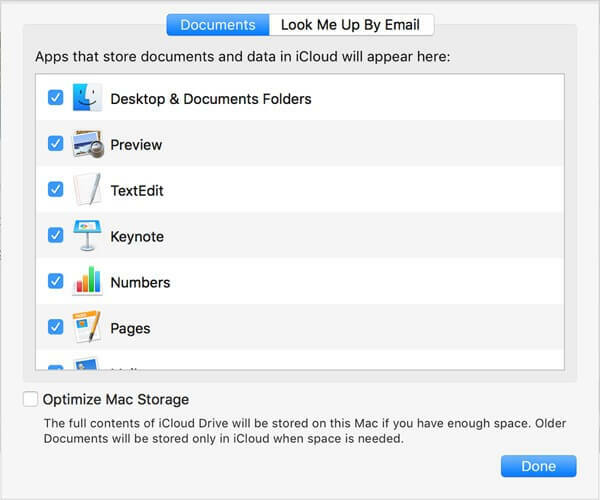
- Hapus centang Optimalkan Penyimpanan Mac dan klik Selesai.
Setelah melakukan itu, aktifkan kembali semua fitur ini dan periksa apakah masalahnya masih ada.
Ini adalah beberapa solusi yang harus Anda coba jika iCloud Drive tidak mengunduh file di Mac Anda. Jika solusi kami berhasil untuk Anda, jangan ragu untuk memberi kami komentar di bawah.
FAQ: Pelajari lebih lanjut tentang masalah iCloud di Mac
- Bagaimana cara mengatur ulang iCloud di Mac saya?
Untuk mengatur ulang iCloud di Mac, Anda perlu membuka System Preferences, pilih iCloud, lalu tekan tombol Sign Out.
- Mengapa foto iCloud saya tidak diunduh ke Mac?
Foto Anda mungkin menghabiskan lebih banyak ruang daripada yang tersedia di perangkat Anda. Begitu periksa itu.
- Bagaimana cara memaksa iCloud untuk menyinkronkan di Mac?
Anda dapat mencoba memperbaiki perpustakaan iCloud Anda, pertama, seperti yang ditunjukkan dalam artikel ini.

Masih mengalami masalah dengan Mac OS Anda?
Perbaiki dengan alat ini:
- Unduh dan pasang sekarang Mesin Cuci X9 dari situs resmi official
- Tunggu hingga pemindaian otomatis dimulai dan temukan masalahnya.
- Klik Bersih untuk mulai mengoptimalkan Mac OS Anda untuk pengalaman yang lebih baik.
Restoro telah diunduh oleh 0 pembaca bulan ini.


